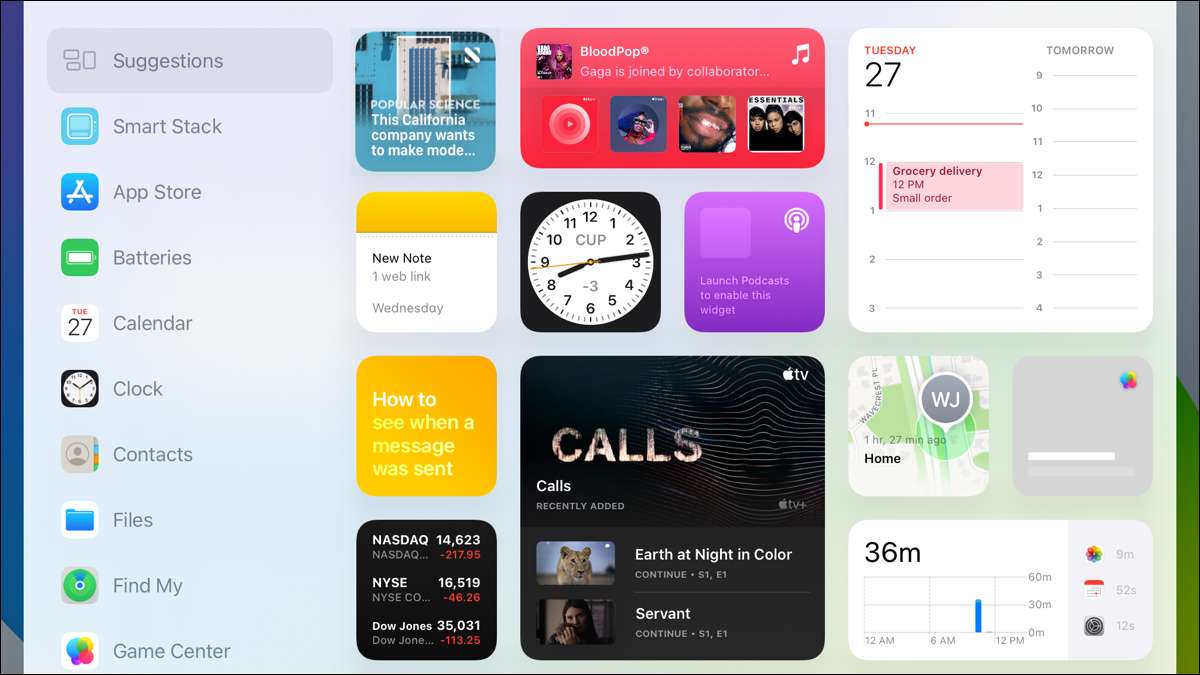
Wilt u een functionaliteit toevoegen aan uw iPad-startscherm? Geïntroduceerd met iPados 15, iPad-gebruikers hebben de mogelijkheid om schermwidgets toe te voegen vergelijkbaar met die op de iPhone. Je bent niet beperkt tot de Vandaag bekijken voor widgets . Dit is wat te doen.
Als je een eigenaar van een iPad bent die ook een iPhone gebruikt, weet je dat het blij is dat de Home Screen-widgets werk op dezelfde manier. Maar als u alleen een iPad hebt en niet bekend bent met deze verbeterde manier om widgets te gebruiken, is hier alles wat u moet weten.
Widgets op iPad te vinden
Gelukkig heb je een hele galerij om naar widgets op je iPad te bladeren. Tik en houd een lege plek op je scherm vast. U kunt ook een app-of-mappictogram ingedrukt houden en vasthouden en selecteren "Startscherm bewerken".
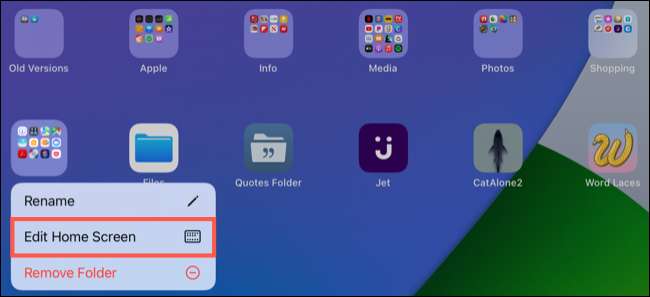
Beide acties zullen al uw app-pictogrammen jiggle maken. U ziet het plusteken links bovenaan uw scherm, dus tik op om de widgetgalerij te openen.
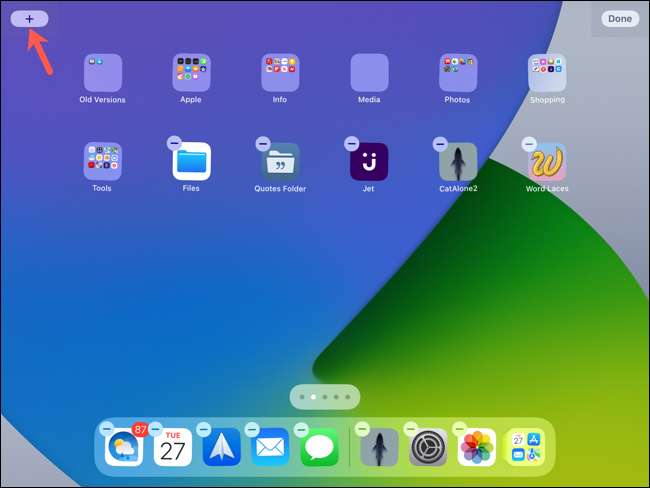
Je hebt een paar manieren om naar apps te bladeren met widgets in de galerij. U kunt suggesties bekijken, door de volledige lijst links bladeren of naar een zoektocht met behulp van het vak Zoeken Widgets.
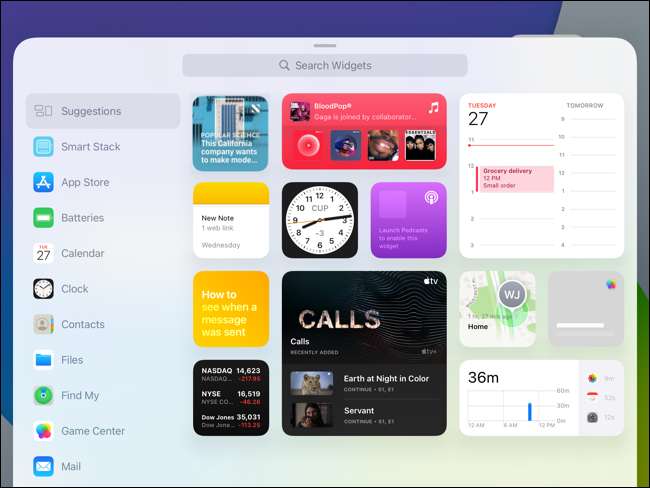
Wanneer u de app vindt met de widget die u wilt, tikt u op om de beschikbare widgetformaten en typen te bekijken.
Widgetformaten en typen
Blader naar rechts in het pop-upvenster om de beschikbare widgetformaten en typen te bekijken.
Widgets kunnen in verschillende maten komen en, afhankelijk van de grootte, kan de widget meer of minder informatie verstrekken.
Mogelijk ziet u ook een verscheidenheid aan widgets voor een enkele app die u verschillende details geeft. Bijvoorbeeld, met de kalenderwidget, kunt u de maand kalender of hoger zien, elk in het kleine formaat.

Smart Stack-widgets
Een specifiek type widget dat de moeite waard is om uit te roepen, is de slimme stapel. Deze widget combineert meerdere app-widgets in een enkele "stapel".
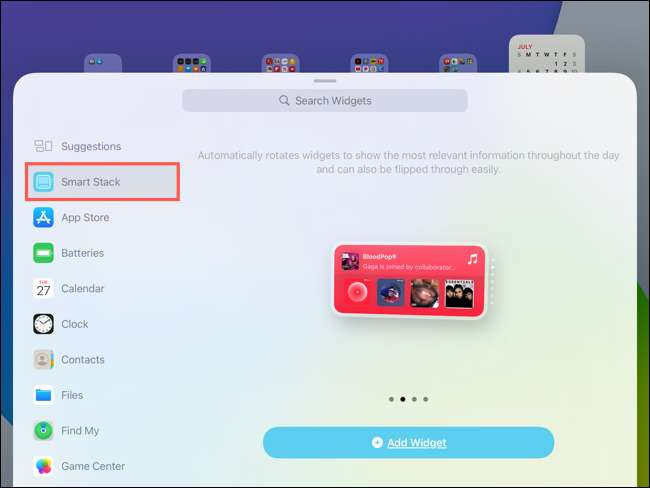
U kunt bijvoorbeeld een Smart Stack-widget maken met foto's, notities en kalender in één. Als alternatief kunt u widget-suggesties gebruiken, die u apps geven op basis van uw activiteit.
Nadat u het hebt toegevoegd, veegt u uw vinger op de Smart Stack-widget om handmatig door elk van de opties te bladeren. Of, u kunt ontspannen en de widget-wijziging automatisch bekijken op bepaalde tijden van de dag of op basis van uw vorige activiteit (Smart Rotate).
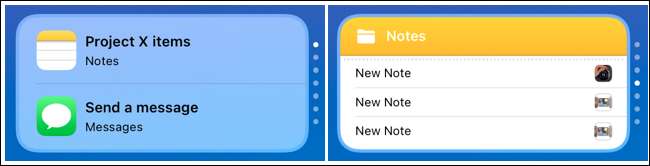
Om de apps binnen een Smart Stack te herstellen, houdt u de widget ingedrukt. Selecteer "Stapel bewerken". Tik vervolgens op en sleep de afzonderlijke apps om ze opnieuw te ordenen of tik op een minteken om er een te verwijderen.
Om Smart Rotate of Widget-suggesties in of uit te draaien, tikt u op de bijbehorende instelling terwijl de Smart Stack zich in deze bewerkingsmodus bevindt.
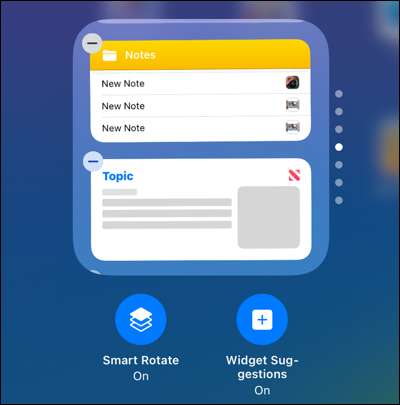
Voor volledige details over slimme stapels, die hetzelfde werken op zowel iPhone als iPad, bekijk ons artikel specifiek aan De Smart Stack-widget .
Hoe een widget toe te voegen aan uw iPad-startscherm
Wanneer u een widget ziet in de gewenste galerij die u wilt, tikt u op "Widget toevoegen".
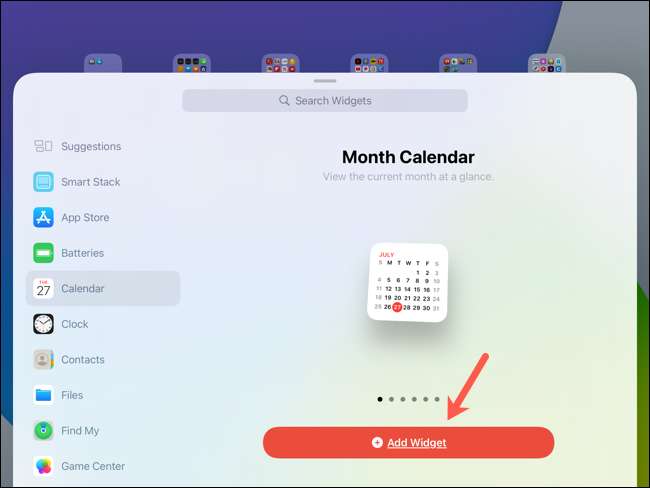
Dit plaatst de widget in een open plek op uw startscherm, maar houdt alles in de bewerkingsmodus (Jiggling), zodat u de widget kunt verplaatsen waar u het wilt. U kunt widgets slepen op dezelfde manier als app-pictogrammen. Druk op, houd, sleep en laat een widget los waar u het wilt.
Wanneer u klaar bent, tikt u op "Gereed" in de rechterbovenhoek.
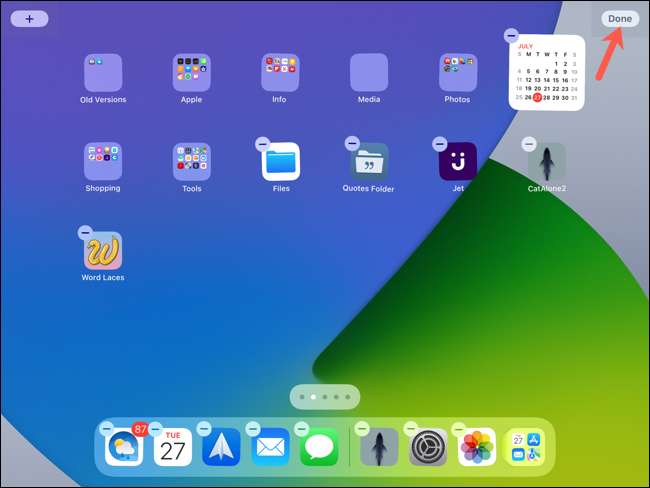
Widget-acties en opties
Widgets kunnen een aantal acties bieden die verder gaat dan wat u ziet.
Tik op een widget om de app te openen. Of tik, houd vast en selecteer een van deze opties in het snelmenu.
- Widget bewerken: wijzigingen aanbrengen in de widget.
- Stapel bewerken of bewerken [App Name]: verander slimme stapels.
- Startscherm bewerken: voeg meer widgets toe of herschik uw scherm.
- Verwijder Widget of Verwijder Stack: Verwijder de widget of Smart Stack van uw scherm.

Widgets toevoegen aan uw startscherm voegt veel functionaliteit toe aan uw iPad. U kunt uw productiviteit maximaliseren door Uw schermen aanpassen ook.
VERWANT: Schermen op de iPad verbergen of opnieuw rangschikken







